Avec X Connect, vous pouvez maintenant tweeter en direct lors de vos shows depuis votre fenêtre de diffusion! (N’oubliez pas que la nudité et le BDSM sont autorisés sur X )
Si vous n’avez pas X , jetez un œil aux bienfaits d’utiliser X en tant que webcameur. X sera votre nouvel ami. Utilisez-le pour rester connecté avec vos nouveaux comme vos anciens fans. En un click, vous pouvez envoyer des tweets déjà rédigés ou écrire vos propres tweets, et ce, sans quitter votre fenêtre de diffusion!
Comment utiliser X Connect sur CAM4
Il y a deux façons de se connecter: dans les paramètres de votre compte, ou lors de votre prochaine diffusion.
1)
Connectez-vous sur votre compte CAM4 et aller dans votre tableau de bord webcameur(se) section “Profil” et sélectionnez ” Social Media”
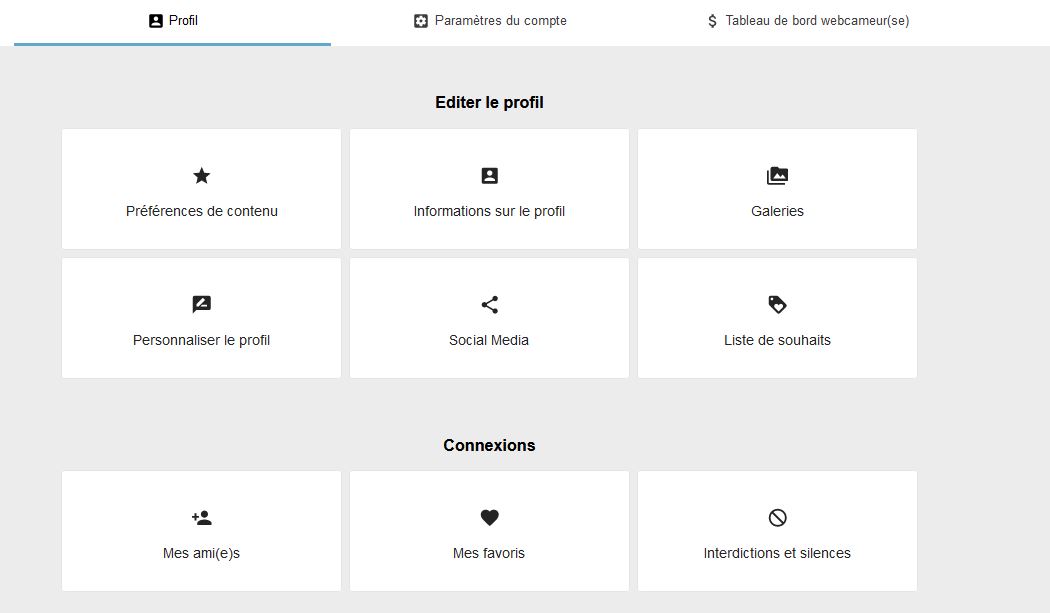
Cliquez sur le bouton bleu «Connectez votre compte X ».
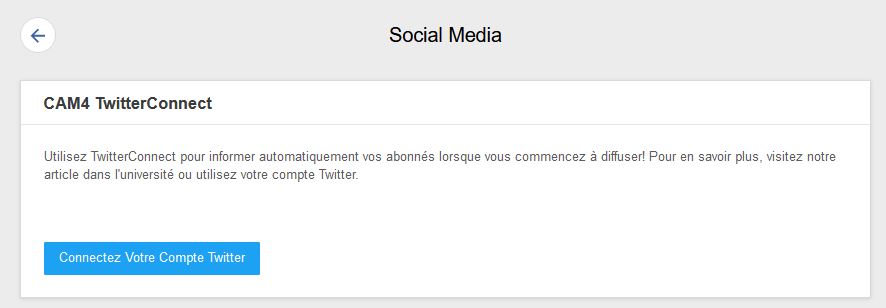
Une fenêtre s’ouvrira et vous guidera tout au long de la procédure de connexion. Connectez-vous à X et c’est tout!

2)
Lors votre prochaine diffusion et cliquez sur l’icône “tweet”.

Un popup apparaîtra pour vous guider dans la procédure de connexion. Vous pouvez aussi tweeter un message et une Photo manuellement sans vous connecter sur votre compte.
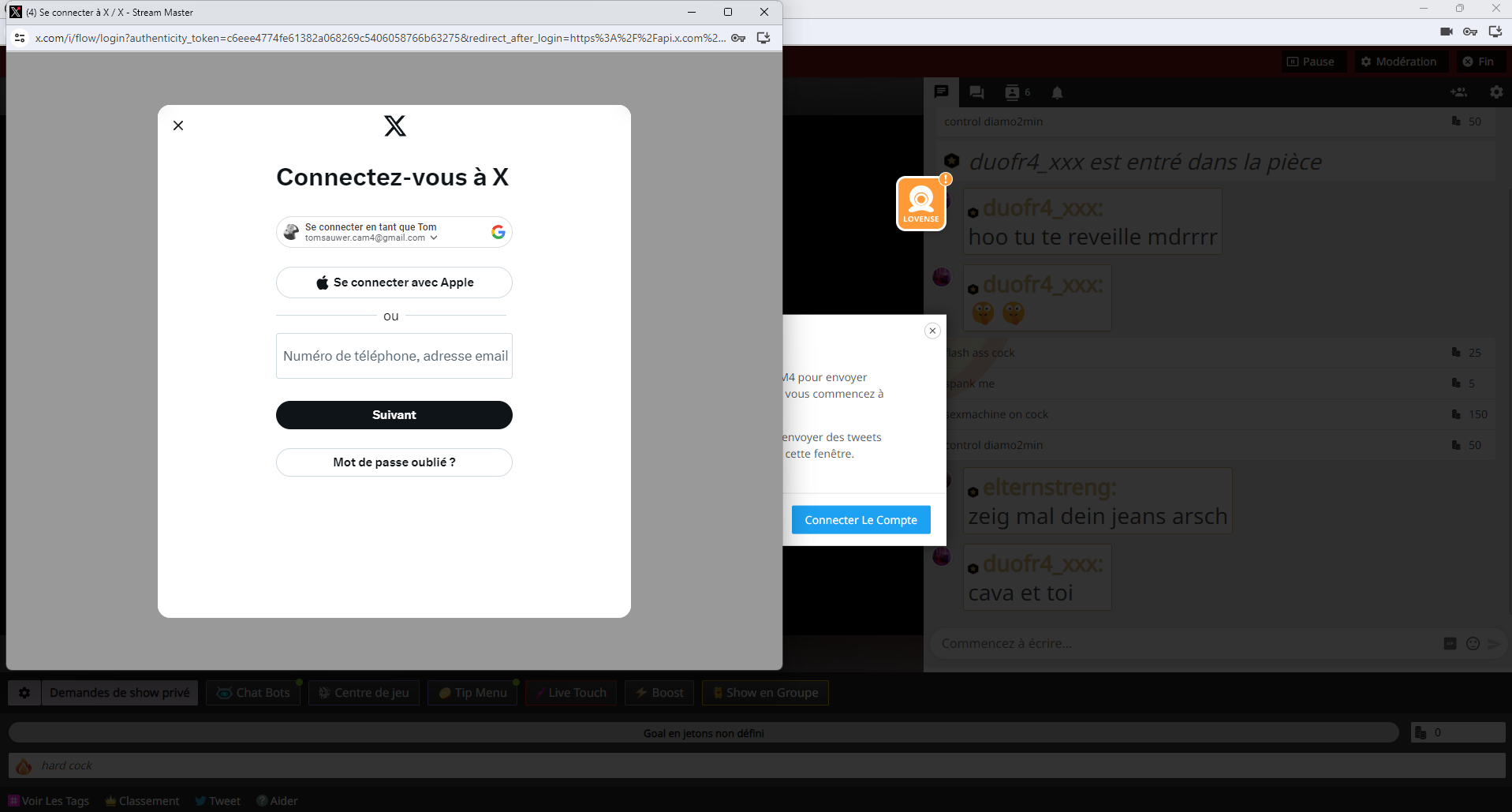
Clickez sur Sign In et vous êtes prêt à tweeter!
Comment Tweeter
Tweetez en live juste de votre fenêtre de diffusion. Cliquez sur “tweet” et un tweet prédéfini apparaîtra. Vous pouvez l’envoyer, ou cliquez dans le champ message pour éditer. Cliquez sur Envoyer Tweet avec une photo pour rappeler à vos suiveurs de venir voir voir votre show sans même aller sur X – liberez vos main pour autre chose ?
Accedez à vos paramètres sur X Connect en cliquant sur Editer les Preferences dans le popup. Vous pouvez alterner entre vos différents comptes X (au cas où vous avez plusieurs comptes) ou désactiver X Connect en cliquant sur l’icône déconnecter à côté de l’icône Connecter & Partager.
N’oubliez pas de partager votre lien d’affiliation, voici un tuto pour vous expliquer pourquoi :